在 Debian 系统上安装 Docker 的完整指南
Docker 是一个强大的容器化平台,能够帮助开发者轻松打包、分发和运行应用程序。本文将详细介绍如何在 Debian 系统上安装 Docker,并提供自动安装和手动安装两种方式。
支持的 Debian 版本和架构
Docker 支持以下 64 位 Debian 版本:
- Debian Bookworm 12(稳定版)
- Debian Bullseye 11(旧稳定版)
支持的架构包括:
- x86_64(amd64)
- armhf
- arm64
- ppc64le
卸载旧版本
如果你之前安装过 Docker Engine,为了避免冲突,请先卸载旧版本:
for pkg in docker.io docker-doc docker-compose podman-docker containerd runc; do sudo apt-get remove $pkg; done安装 Docker
方法一:使用官方安装脚本自动安装
这是最简单的安装方式,适合快速部署。只需运行以下命令:
curl -fsSL https://get.docker.com -o get-docker.sh
sudo sh get-docker.sh脚本会自动完成 Docker 的安装和配置。
方法二:手动安装
1. 更新软件包
首先,更新现有的软件包和包缓存:
sudo apt update
sudo apt upgrade2. 安装依赖包
安装一些需要的依赖包,这些包允许 apt 使用 HTTPS 协议来访问 Docker 仓库:
sudo apt install apt-transport-https ca-certificates curl software-properties-common3. 添加 Docker 官方 GPG 密钥
使用下面的命令来添加 Docker 官方的 GPG 密钥:
sudo curl -fsSL https://download.docker.com/linux/debian/gpg -o /etc/apt/keyrings/docker.asc
sudo chmod a+r /etc/apt/keyrings/docker.asc4. 添加 Docker 仓库
添加 Docker 官方的 APT 软件源:
echo \
"deb [arch=$(dpkg --print-architecture) signed-by=/etc/apt/keyrings/docker.asc] https://download.docker.com/linux/debian \
$(. /etc/os-release && echo "$VERSION_CODENAME") stable" | \
sudo tee /etc/apt/sources.list.d/docker.list > /dev/null更新 APT 包索引:
sudo apt-get update5. 验证仓库配置
确保你现在从 Docker 官方仓库安装 Docker 而不是 Debian 默认仓库:
apt-cache policy docker-ce你应该看到它指向 https://download.docker.com/,确保这就是官方的 Docker 仓库。
6. 安装 Docker
现在,你可以安装 Docker:
sudo apt-get install docker-ce docker-ce-cli containerd.io docker-buildx-plugin docker-compose-plugin7. 启动并验证 Docker
启动 Docker 并设置为开机自启:
sudo systemctl start docker
sudo systemctl enable docker验证 Docker 是否安装成功:
sudo docker --version运行以下测试命令确保 Docker 正常工作:
sudo docker run hello-world如果看到 "Hello from Docker!" 的消息,说明安装成功。
使用非 root 用户运行 Docker
为了避免每次使用 Docker 都需要 sudo,可以将用户添加到 docker 组:
sudo usermod -aG docker your-user然后注销并重新登录以生效。
卸载 Docker
如果需要卸载 Docker,可以执行以下命令:
删除安装包:
sudo apt-get purge docker-ce删除镜像、容器、配置文件等内容:
sudo rm -rf /var/lib/docker
总结
通过以上步骤,你可以在 Debian 系统上成功安装 Docker,并开始使用 Docker 来管理和运行容器化应用。无论是通过自动脚本还是手动安装,都能轻松完成 Docker 的部署。希望这篇指南对你有所帮助!
参考链接:
标签: #Docker #Debian #容器化 #DevOps
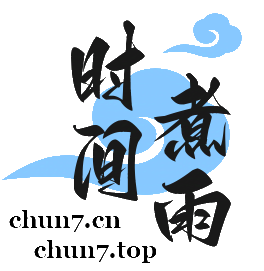

评论 (0)